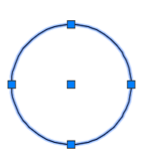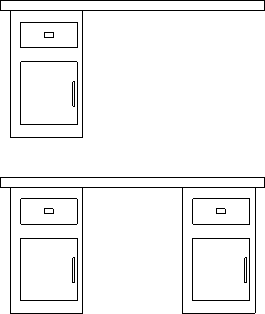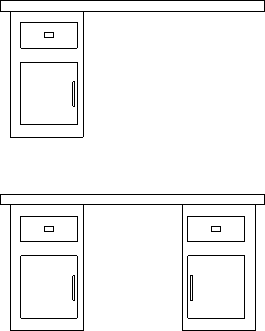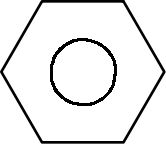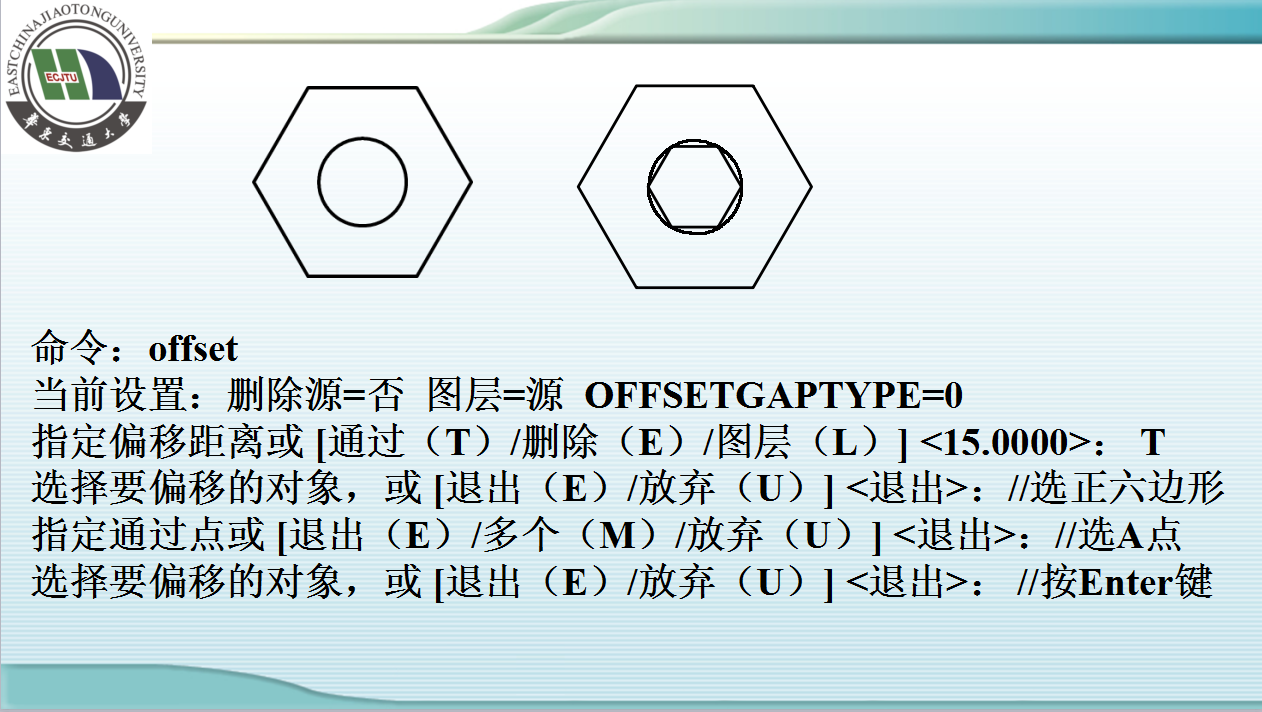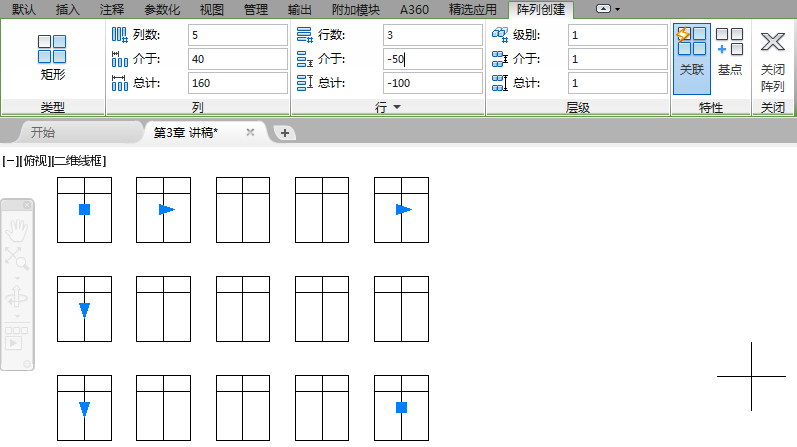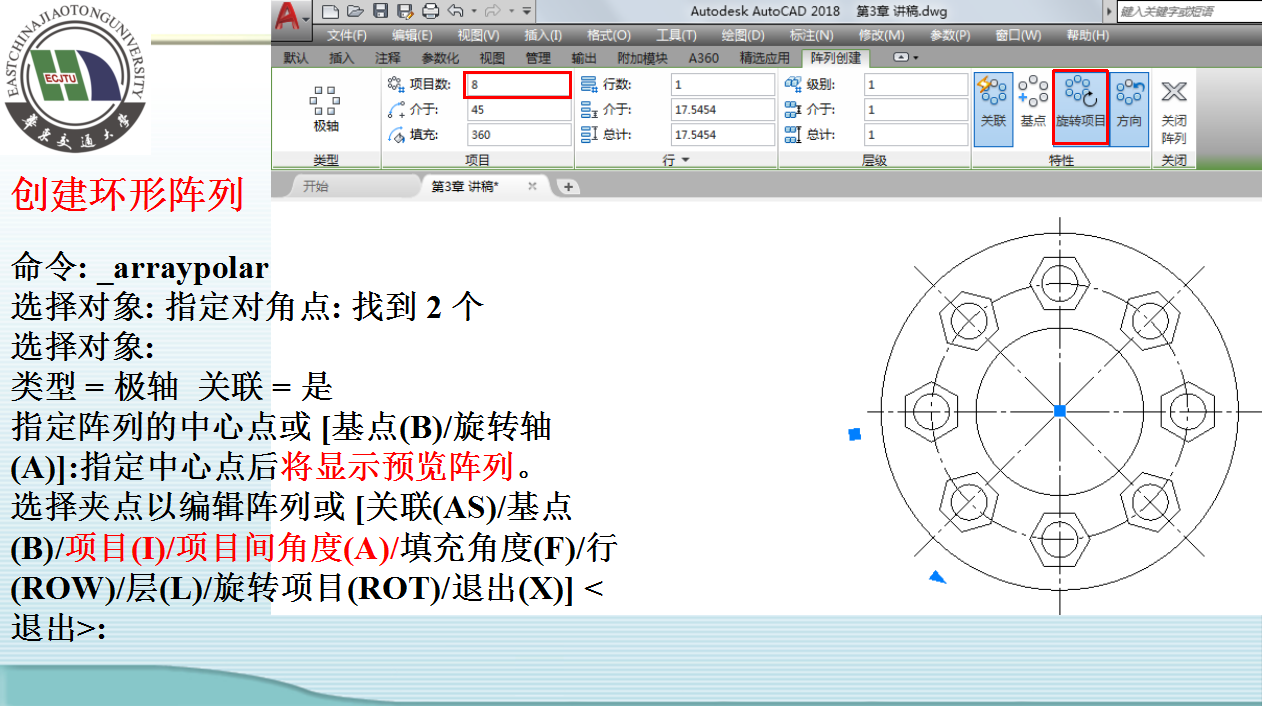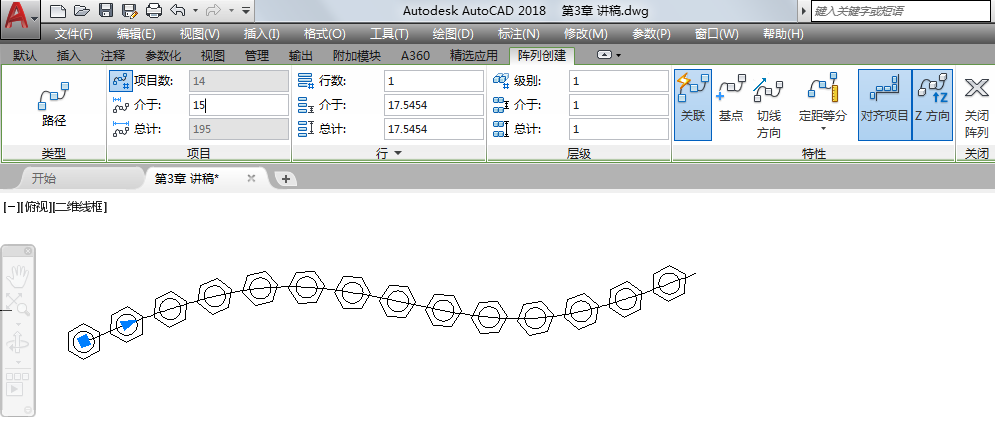3.1 选择编辑对象
在AutoCAD中,无论执行任何编辑命令都必须选择对象,或先选择对象再执行编辑命令。
在AutoCAD中选择对象的方法有很多,如通过单击对象选择、利用矩形窗口或交叉窗口选择、使用选择栏选择等。选择对象时,在被选中的对象上会出现一些蓝色方块(夹点),表明该对象已被选中,如圆上及圆心出现夹点。
◆1. 直接拾取法
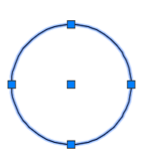
直接拾取是AutoCAD绘图中最常见的一种选择方法,也是默认的对象选择方法。选择对象时,将十字光标移动到某个图形对象上,然后用鼠标左键单击拾取,即可选择与十字光标有公共点的图形对象,被选中的对象呈蓝亮色,表示该对象已被选中。如果需要选取多个对象,只需逐个选取这些对象即可。
◆2. 矩形窗口选择与交叉窗口选择法
窗口选择是一种确定选取图形对象范围的选取方法。窗口选择主要是指定矩形选择区域,通过指定对角点可以定义矩形区域。选中的区域的背景颜色将更改。从第一点向对角点拖动光标的方向将确定选择的对象。当需要选择的对象较多时,可以使用该选择方式。
(1)矩形窗口选择。从左向右拖动十字光标,选择框呈实线显示,选择窗呈蓝色,被选择框完全包容的对象将被选中,而位于矩形窗口外及与窗口边界相交的对象则不被选中。
(2)交叉窗口选择。从右向左拖动十字光标,选择框呈虚线显示,选择窗呈绿色如。只要与交叉窗口相交或被选择框完全包容的对象都将被选中。
◆3. 不规则窗口选择法
如果要在不规则形状区域内选择对象,可以使用一个不规则包含的多边形选择窗口,该窗口只选择其完全包含的对象。当使用交叉多边形选择窗时,可以同时选中包含在内部的对象和与其相交的对象。
1)使用多边形选择窗口选择对象的方法
① 输入一个图形编辑命令后,系统会出现“选择对象:”的提示符。
② 在命令行输入“WP”后按“Enter”键,此时依次在要选择的对象周围单击,确定要选择的范围。
③ 按“Enter”键闭合多边形,该多边形即为不规则选择窗口,由此完成对象选择。
2)使用交叉多边形选择窗口选择对象的方法
“CP”
◆4. 栏选方法
在复杂图形中,可以使用选择栏。选择栏的外观类似于多段线,它穿过的所有对象均被选中。使用该方法可以很容易地从复杂的图形中选择相邻的对象。使用栏选的具体步骤如下:
① 输入一个图形编辑命令后,系统会出现“选择对象:”的提示符。
② 在命令行中输入“F”,按“Enter”键确认。
③ 十字光标移动到要选择的对象上单击并拖出一条直线,使其穿过要选择的对象,然后按“Enter”键,此时直线穿过的对象都被选中。
从左到右拖动光标以选择完全封闭在套索(窗口选择)中的所有对象。
从右到左拖动光标以选择由选择套索(窗交选择)相交的所有对象。
按空格键切换。
◆5. 全选方法用ALL
◆6. 取消选择
通过按住 Shift 键并单击单个对象,或跨多个对象拖动,来取消选择对象。按 Esc 键以取消选择所有对象。
3.2 复制对象有关编辑命令
3.2.1 删除命令ERASE或E
3.2.2 删除恢复命令OOPS
OOPS命令恢复最后一次用删除命令删除的对象,但只能恢复一次。
3.2.3 复制命令COPY或CO
◆在图形编辑的过程中,用户可以用复制命令复制单个或多个指定的对象。
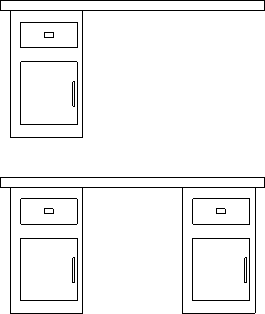
命令: _copy
选择对象: 找到 1 个
选择对象:
当前设置: 复制模式 = 多个
指定基点或 [位移(D)/模式(O)] <位移>:
指定第二个点或 [阵列(A)] <使用第一个点作为位移>:
指定第二个点或 [阵列(A)/退出(E)/放弃(U)] <退出>:
3.2.4 镜像命令
◆镜像命令是将对象按指定的镜像线进行镜像,即按相反方向生成所选对象的副本,原有对象可以删除也可保留。
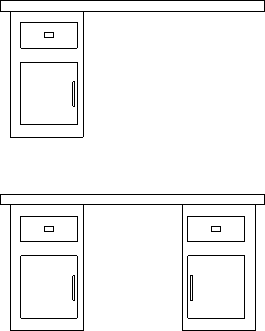
命令:mirror
选择对象://选择要镜像的对象
选择对象://按“Enter”键
指定镜像线的第一点://指定对称轴上的一点
指定镜像线的第二点://指定对称轴上的另一点
要删除源对象吗?[是(Y)/否(N)]<N>:
3.2.5 偏移命令
◆偏移命令是将选中的对象按指定的方向偏移一定的距离,创建与选定对象平行的新对象。可以偏移的对象包括直线、圆弧、圆、椭圆、椭圆弧、二维多段线、构造线、射线和样条曲线等。
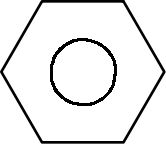

命令:_offset
当前设置:删除源=否 图层=源 OFFSETGAPTYPE=0
指定偏移距离或 [通过(T)/删除(E)/图层(L)] <通过>:8
选择要偏移的对象,或 [退出(E)/放弃(U)] <退出>://选正六边形
指定要偏移的那一侧上的点,或 [退出(E)/多个(M)/放弃(U)] <退出>://点击正六边形内侧一点
选择要偏移的对象,或 [退出(E)/放弃(U)] <退出>://还是选这个正六边形
指定要偏移的那一侧上的点,或 [退出(E)/多个(M)/放弃(U)] <退出>://点击正六边形外侧一点
选择要偏移的对象,或 [退出(E)/放弃(U)] <退出>: //按“Enter”键
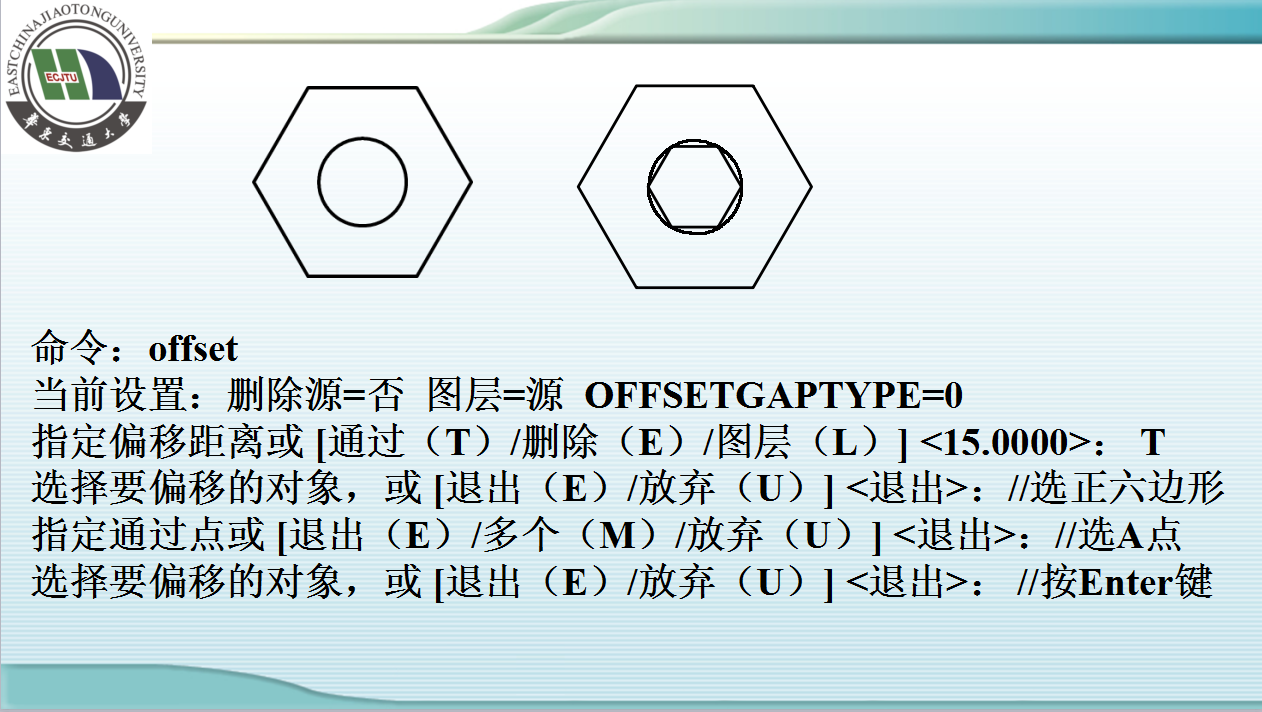 3.2.6 阵列命令
3.2.6 阵列命令
◆阵列命令是指多重复制选择的对象,并把这些副本按矩形、路径或环形排列。
创建矩形阵列的步骤:
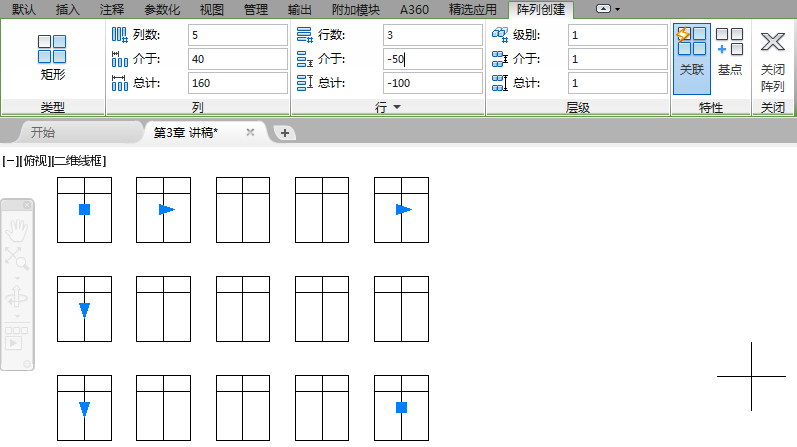
命令: _arrayrect
选择对象: 指定对角点: 找到 4 个
选择对象:
类型 = 矩形 关联 = 是
选择夹点以编辑阵列或 [关联(AS)/基点(B)/计数(COU)/间距(S)/列数(COL)/行数(R)/层数(L)/退出(X)] <退出>:
关联和非关联阵列:
◆您可以使用 ARRAY 命令中的选项来选择阵列默认为关联还是非关联。
◆关联阵列的优点是,以后可轻松进行修改。阵列项目包含在单个阵列对象中,类似于块。您可以在关联阵列中更改这些项目的数量及其间距。可以使用阵列中的夹点或“特性”选项板来编辑阵列特性,例如间距或项目数。
◆在用户退出 ARRAY 命令后,非关联阵列将成为独立的对象。
创建环形阵列:
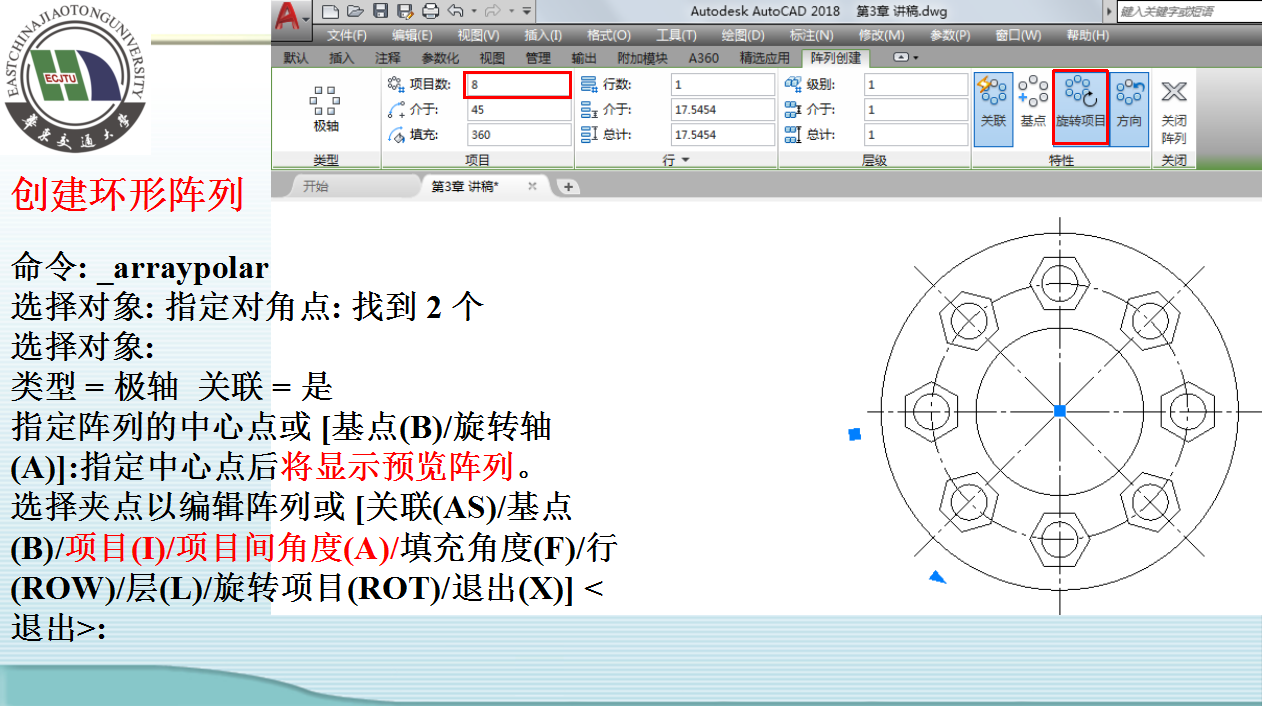 创建路径阵列:
创建路径阵列:
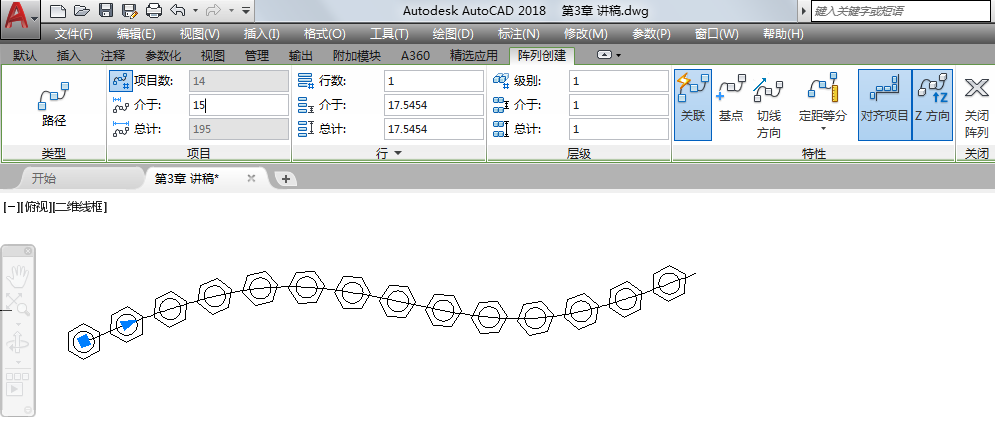
命令: _arraypath
选择对象: 找到 1 个
选择对象: 找到 1 个,总计 2 个
选择对象:
类型 = 路径 关联 = 是
选择路径曲线:
选择夹点以编辑阵列或 [关联(AS)/方法(M)/基点(B)/切向(T)/项目(I)/ 行(R)/层(L)/对齐项目(A)/z 方向(Z)/退出(X)] <退出>: